最近在使用SD卡制作Linux启动文件时,要进行SD卡的分区操作。总结了主要的流程,操作步骤如下:
1、插入SD卡并挂载到Ubuntu下,输入以下命令查看SD卡挂载信息。
sudo fdisk -l

注:SD卡挂载信息一般在最后面,其中/dev/sdc1(SD卡初始为一个分区,若为两个分区则会还会有一个/dev/sdc2)就是SD卡在Ubuntu中的挂载位置。另外挂载位置的名称也可能为/dev/sdb1或/dev/sdd1,注意看自己的挂载位置的名称。
2、进行分区操作前,我们需要输入以下命令先卸载SD卡。
umount /dev/sdc*

注:出现以上提示即为卸载完成。
3、输入以下命令开始进行分区操作。
①:输入分区操作指令,打开分区界面。
sudo fdisk /dev/sdc
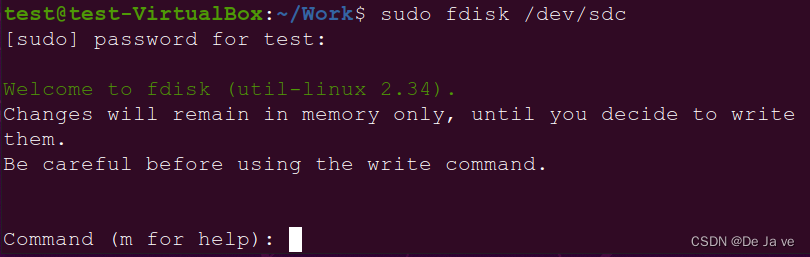
②:输入指令m可以查看SD卡分区界面所有可操作的指令(自行查看)。
③:输入指令p,查看当前分区的状态。
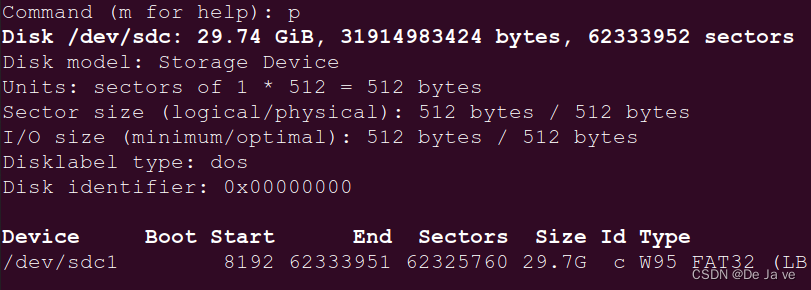
④:输入指令d,删除当前分区。(若有两个分区输入两次指令d,分别将两个分区均删除)

⑤:输入指令p,观察输出信息,此时应该无分区。

⑥:输入以下指令,建立第一个完整的分区。
(1):创建分区

(2):设置分区类型

(3):查看分区结果

⑦:输入以下指令,建立第二个完整的分区。
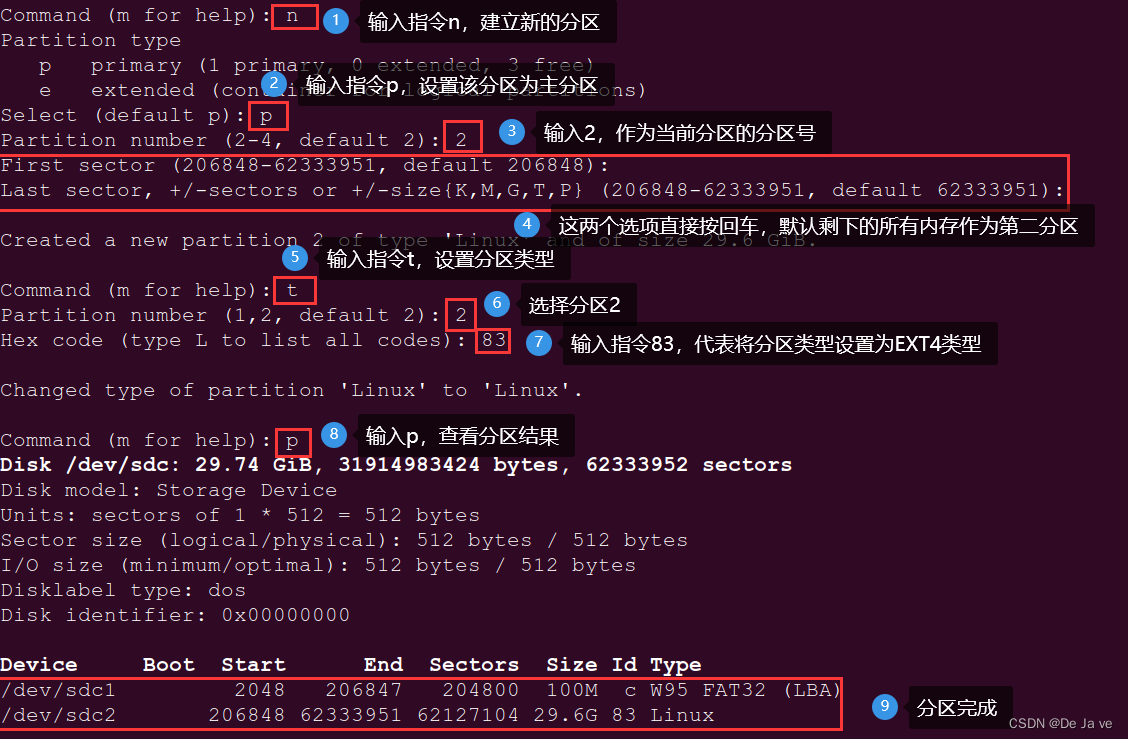
⑧:输入指令w,将以上建立的分区写入SD卡。

4、对新建的分区进行格式化处理。
①:将分区1格式化为FAT32类型 ,并将分区命名为boot。
sudo mkfs.vfat -F 32 -n boot /dev/sdc1

②:将分区2格式化为EXT4类型,并且命名为rootfs。(出现done表示格式化完成)






















 634
634











 被折叠的 条评论
为什么被折叠?
被折叠的 条评论
为什么被折叠?








